WooCommerce Docs
L’expédition à taux fixe est une méthode d’expédition gratuite dans WooCommerce qui vous permet de définir un taux standard par article, par classe d’expédition ou par commande.
L’expédition à taux fixe fonctionne avec les classes d’expédition de produits, ce qui ajoute plus de puissance et de flexibilité.
Préparation et configuration Retour au début
Pour utiliser cette méthode, elle doit être ajoutée à une zone d’expédition.
1/ Allez à : WooCommerce > Paramètres > Expédition.
2/ Passez la souris sur l’emplacement de la zone d’expédition auquel le tarif plat doit être ajouté et sélectionnez Modifier. Cela ouvrira une nouvelle page où les paramètres du tarif fixe seront définis.

3/ Dans la case Méthodes d’expédition, sélectionnez Ajouter une méthode d’expédition.

4/ Sélectionnez Tarif fixe dans la liste déroulante.

6/ Sélectionnez Ajouter une méthode d’expédition.
7/ Sélectionnez Modifier pour chaque ligne que vous souhaitez définir. Chaque zone d’expédition peut avoir des taux forfaitaires différents (et multiples) si vous le souhaitez. Par exemple :

Cela vous amène à un écran différent.

6/ Saisissez un Titre qui s’affiche aux clients lors du passage à la caisse.
7/Sélectionnez le statut de la taxe – Définissez si la taxe est appliquée ou non au montant de l’expédition.
8/ Saisissez le coût – Celui-ci est appliqué à l’ensemble du panier. Ajoutez des coûts supplémentaires par article dans ce champ. Voir Coûts avancés ci-dessous. Ce champ peut être laissé vide pour désactiver le tarif fixe, sauf lorsque des coûts sont ajoutés pour les classes d’expédition. Notez que ce que vous entrez ici peut entrer en ligne de compte dans le coût global dans la section Classes d’expédition (voir ci-dessous), à moins que vous ne le laissiez vide.
9/ Enregistrer les modifications.
Coûts avancés Retour au début
Le champ Coût vous permet de facturer un taux fixe par article, un coût basé sur un pourcentage ou des frais minimums.
Les espaces réservés disponibles :
- – Nombre de produits dans le panier
- – Des frais supplémentaires. Ces frais ont deux arguments facultatifs.
- percent – Un pourcentage basé sur le coût total de la commande.
- min_fee – Un montant minimum. Utile lors de l’utilisation de pourcentages.
- max_fee – Un montant maximal. Utile lors de l’utilisation de pourcentages.
Exemples Retour au début
-
10 + ( 2 * )– Des frais d’expédition de base de 10 $ plus 2 $ pour chaque article dans le panier. -
20 +– Des frais d’expédition de base de 20 $ plus 10 % du total de la commande, soit au moins 4 $.
Les classes d’expédition Retour au début
Si vous avez des classes d’expédition, l’interface ajoute quelques champs supplémentaires :
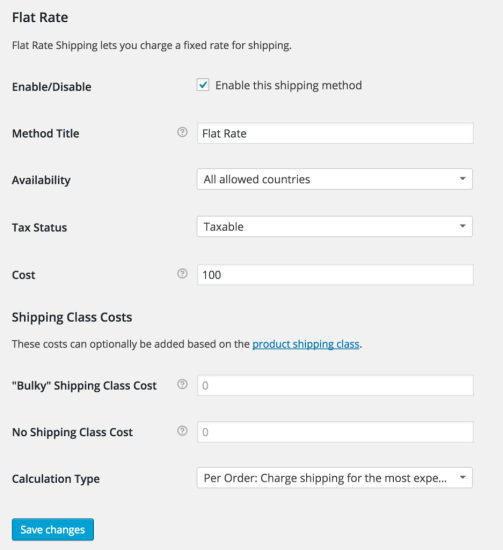
Il y a un champ de coût pour chaque classe d’expédition.
- Aucun coût de classe d’expédition – Utile si vous utilisez l’option Par classe ci-dessous. Sinon, utilisez le champ Coût.
- Type de calcul – Deux options :
- Par commande – Choisit l’option la plus chère en fonction des frais d’expédition dans le panier.
- Par classe – Facture l’expédition pour chaque classe d’expédition.
Comment configurer l’expédition gratuite pour certains produits et un tarif forfaitaire pour le reste Retour au début
Si vous souhaitez offrir l’expédition gratuite sur certains produits mais facturer un tarif forfaitaire pour les autres, la meilleure façon de le configurer est d’utiliser les classes d’expédition.
Dans ce cas d’utilisation, nous avons configuré trois classes d’expédition : Expédition gratuite, Expédition régulière et Expédition accélérée.
Une fois que nous avons tous les produits ajoutés à leurs classes d’expédition respectives, nous pouvons utiliser les paramètres suivants pour permettre aux produits de la classe d’expédition gratuite de ne pas facturer l’expédition, alors que tous les autres produits le font.

En configurant le coût de la classe d’expédition gratuite pour utiliser 0 * , peu importe combien de produits de cette classe sont ajoutés au panier, les frais d’expédition n’augmenteront pas.
Cependant, les produits de la classe Expédition accélérée coûteront 20 $ par produit de cette classe (car nous utilisons 20 * ), tandis que les produits de la classe Expédition régulière et les produits qui n’ont pas de classe d’expédition coûteront 10 $ par produit à expédier (car nous utilisons 10 * pour chacune de ces options).
Cela signifie que si vous avez un produit de chacune de nos trois classes d’expédition, le coût forfaitaire total sera de 30 $ (20 $ pour un produit d’expédition accélérée, 10 $ pour un produit d’expédition régulière et 0 $ pour un produit d’expédition gratuite).
Note : Pour que cela fonctionne comme décrit ci-dessus, il est important de définir le type de calcul sur « Par classe : Facturer l’expédition pour chaque classe d’expédition individuellement » et que le champ Coût soit laissé vide.